В такой сложной операционной системе, как Windows, часто что-то идет не так без видимой причины. Вы можете столкнуться со случайными сбоями программы, потерей данных или ваши файлы могут стать недоступными из-за множества других проблем.
Если вы столкнулись со случайной проблемой в Windows 10, вашим первым инстинктом должно быть сканирование жесткого диска на наличие ошибок. Здесь на помощь приходит системная утилита CHKDSK. Давайте посмотрим, что такое CHKDSK и как его использовать.
Что такое служебная программа CHKDSK в Windows 10?
CHKDSK означает «Проверить диск». Само по себе название дает много подробностей об утилите CHKDSK.
В Утилита CHKDSK сканирует ваш жесткий диск на предмет возможных логических проблем. Это включает проверку на наличие плохих файлов, отсутствующих метаданных файлов, неправильных типов и размеров файлов и плохих секторов. Проще говоря, если с файлами и файловыми системами в Windows что-то не так, CHKDSK выяснит проблему и попытается ее исправить.
Что такое chkdsk и как его запустить
Программы для Windows, мобильные приложения, игры — ВСЁ БЕСПЛАТНО, в нашем закрытом телеграмм канале — Подписывайтесь:)
Как использовать CHKDSK в Windows
Вы можете использовать CHKDSK из проводника или из окна командной строки с повышенными привилегиями.
Как использовать CHKDSK из проводника
Чтобы использовать его из проводника, откройте «Этот компьютер» и щелкните правой кнопкой мыши диск, который вы хотите просканировать. Затем перейдите к «Свойства»> «Инструменты»> «Проверить».
После того, как вы нажмете «Проверить» в разделе «Проверка ошибок», Windows сообщит вам, были ли обнаружены ошибки на диске. Если он обнаружил ошибки, вы можете просканировать диск, чтобы исправить эти ошибки. В противном случае Windows посоветует вам этого не делать.
Тем не менее, если вы хотите сканировать диск в любом случае, просто нажмите Сканировать диск в диалоговом окне. Это запустит сканирование CHKDSK.
Как использовать CHKDSK из командной строки
Команда CHKDSK дает вам гораздо больший контроль над утилитой CHKDSK. Используя эту команду, вы можете точно сказать утилите, что вы хотите, чтобы она делала. Например, вы можете указать ему сканировать только поврежденные сектора.
Чтобы использовать команду CHKDSK, откройте окно командной строки с повышенными привилегиями, нажав Win + S и набрав cmd. Затем щелкните правой кнопкой мыши соответствующий результат и выберите Запуск от имени администратора.
Связанный: Уловки командной строки Windows, которые вы, возможно, еще не знаете
В командной строке введите chkdsk / r [drive letter] и нажмите ввод. Заменять [drive letter] с буквой диска, который вы хотите просканировать.
Сканирование занимает много времени и иногда может зависнуть. Однако лучше позволить CHKDSK выполнять свою работу непрерывно, поэтому пусть выполняет свою работу.
CHKDSK — удобный инструмент, поэтому научитесь его использовать
CHKDSK может спасти ваши файлы от катастрофы до того, как она случится. Итак, регулярно проверяйте жесткий диск на наличие логических ошибок и битых секторов. И хотя CHKDSK часто бывает достаточно в большинстве случаев, имейте в виду, что иногда вам может потребоваться выполнить некоторые дополнительные проверки, такие как SFC.
Источник: okdk.ru
Как восстановить жесткий диск с помощью CHKDSK в Windows 10
Читайте, как проверить жёсткий диск на ошибки файловой системы . Как используя команду CHKDSK исправить найденные ошибки. Данная статья написана для того, чтобы каждый пользователь понимал, что необходимо делать в случае, когда жесткий диск с важными данными неожиданно отказывается работать , или работает неправильно и со сбоями.
Запустите Командную строку от имени Администратора
Даже в Windows 10, команда CHKDSK запускается с помощью Командной Строки, но для правильного доступа к ней необходимо использовать права администратора. Для запуска Командной Строки от имени Администратора нажмите сочетание клавиш Windows + X и выберите необходимый пункт меню. Также, данное меню можно открыть, кликнув правой кнопкой мышки по меню Пуск.
Откроется окно Контроля учетных записей пользователей с запросом разрешения на запуск Командной Строки от имени Администратора. Нажмите «Да» и вам откроется окно Командной Строки. Убедится в том, что вам предоставлены права Администратора вы можете прочитав название открывшегося окна: «Администратор: Командная строка».
Введите команду “chkdsk”
В Командной Строке введите команду “chkdsk”, после этого букву диска, который необходимо проверить или восстановить. В нашем случае это внутренний диск «С».
Параметры “chkdsk” для восстановления жесткого диска
Обычный запуск команды CHKDSK в Windows 10 просто покажет статус диска и не будет устранять никаких ошибок раздела. Для того чтобы команда исправляла ошибки на диске, необходимо задать её соответствующие параметры. После буквы диска, наберите следующие параметры, каждый через пробел после предыдущего: /f /r /x.
Параметр /f даёт команду CHKDSK исправлять все найденные ошибки; /r – находить на диске битые (bad) сектора и восстанавливать читабельную информацию; /x – останавливает диск до начала процесса. Для более специализированных заданий присутствуют также и дополнительные параметры.
Подытожим, команда которая необходимо ввести в Командную Строку выглядит следующим образом:
chkdsk [Drive:] [parameters]
В нашем случае это будет выглядеть так:
Обратите внимание, что CHKDSK должен иметь возможность блокировать диск, то есть он не должен использоваться для проверки загрузки системы во время его работы. Если нужный диск является внешним или не является загрузочным диском, процесс CHKDSK начнётся сразу же после запуска команды. Но если же он загрузочный, то система спросит о необходимости запуска команды перед следующей загрузкой. Выберите Да (или Y) и перезагрузите компьютер, и команда запустится перед запуском операционной системы, получив полный доступ к диску.
Выполнение “chkdsk”
Выполнении команды CHKDSK может занять какое-то время, особенно если проверять диск большого объёма. После окончания данного процесса она предоставит суммарный результат. Включая полный объём диска, распределение байтов и, что важнее всего, все ошибки, которые были найдены и исправлены.
Команда CHKDSK работает на всех версиях Windows, включая последние 7, 8 и 10. Что касается более старых версий операционных систем, то там пользователи могут запустить Командную Строку с меню Пуск / Выполнить и набрав “cmd”. После запуска Командной Строки, необходимо кликнуть на ней правой кнопкой мышки и выбрать «Запустить от имени Администратора», для получения доступа к необходимым правам.
Итак, мы разобрались с тем как запустить команду CHKDSK в старых версиях Windows и многие из тех, кто следовал предложенными шагами увидели, что объём их жесткого диска значительно уменьшился после запуска команды. Это свидетельствует о том, что данный диск является сбойным, так как одной из функций CHKDSK является определение и блокирование битых секторов (bad sectors) на жестком диске.
Если речь идёт о нескольких битых секторах на жестком диске, то они как правило остаются незамеченными для пользователя. Но если диск сбойный, то таких секторов может быть огромное количество. И заблокировав их CHKDSK съедает ощутимый кусок ёмкости вашего диска.
К такому результату нужно быть готовым и это означает, что все данные которые гипотетически хранятся на данных секторах будут утеряны . Даже если сама операционная система ещё об этом не догадывается. CHKDSK попробует восстановить данные с таких битых секторов во время использования параметра /r, но некоторые данные так и останутся повреждёнными и невосстанавливаемыми. И в таком результате нет никакой вины CHKDSK – данная команда просто отобразила текущее состояние вашего жесткого диска.
Источник: dzen.ru
Как запустить CHKDSK Windows 7 для диагностики накопителя
Преемники Windows XP оснащены десятками служебных программ. Одни используются эпизодично, другие – регулярно. К числу последних относится сервис Chkdsk. Несмотря на частый запуск системой, он доступен для управления пользователем. Способов работы с утилитой несколько, разной сложности и методики.
Как открыть CHKDSK в Виндовс 7 через «Мой компьютер»
На случай подозрений на некорректную работу дисков в роли ScanDisk Windows 7 применяет механизм их немедленной проверки. Для удобства и постоянности включение программы доступно через главный список носителей информации:
- Открыть «Мой компьютер».
- Найти нужный диск и нажать правую кнопку мыши (ПКМ).
- Выбрать «Свойства».
- Перейти к вкладке «Сервис».
- В строке проверки диска запросить ее выполнение.

Утилита Chkdsk в действии
Утилита начнет работу. На усмотрение пользователя можно как проверить диск С на наличие ошибок Windows 7, так и подключить функции поиска и устранения ошибок, а также ремонта поврежденных фрагментов на диске. Вместе с ними пройдет полноценное восстановление, без них – обычный сбор информации.
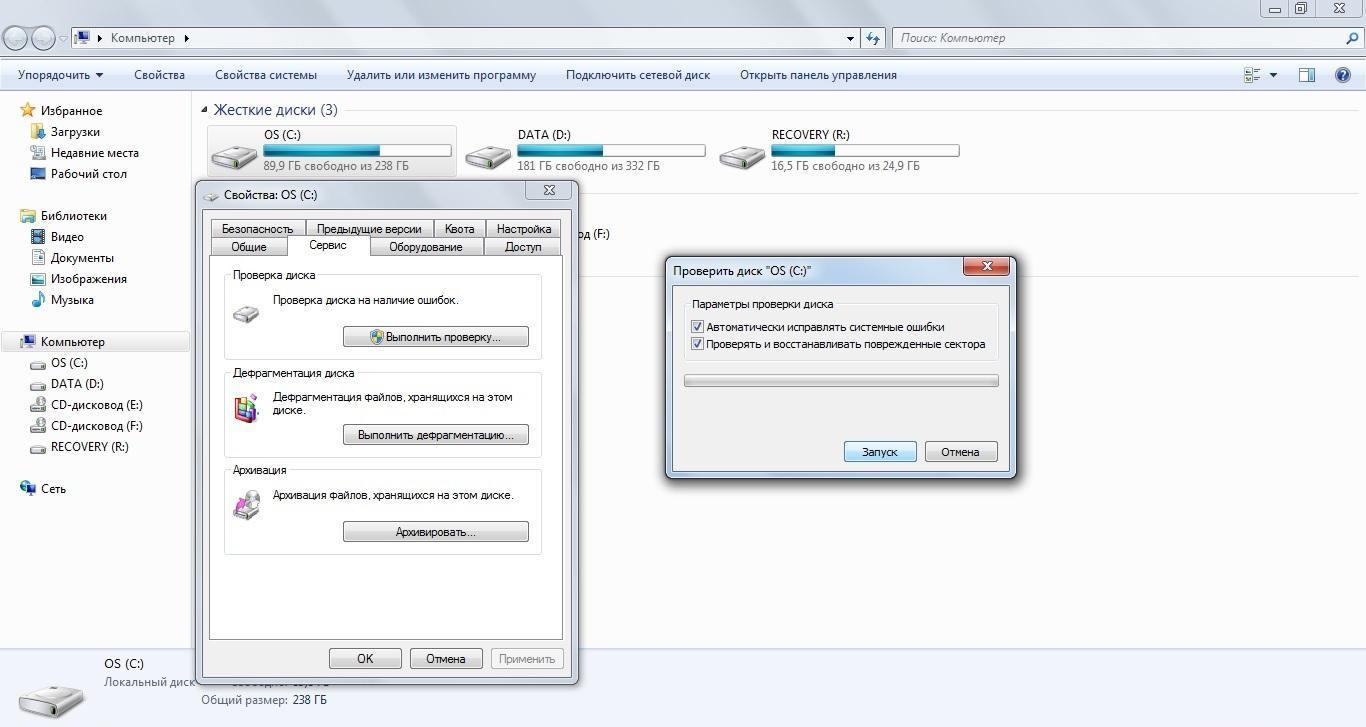
Запуск Chkdsk через меню Мой компьютер
Важно! При анализе системного диска появится уведомление о том, что Windows не может проверить диск, который в данный момент используется, и предложение выполнить процедуру при грядущем запуске ОС. Нужно согласиться и, если нет времени, выключить/перезагрузить компьютер.
После завершения задачи сервис даст отчет. С деталями можно ознакомиться, если запросить показ подробностей слева снизу. Запись «Сведения» хранит список важных событий, прошедших при проверке.
Как проверить диск на наличие ошибок через Командную строку на Windows 7
Любителям управлять системой через ввод кодов подойдет вариант включения ЧекДиск через командную строку Windows 7. Здесь же задаются параметры и условия проверки.
Начать предстоит с открытия приложения одним из 2-х способов:
- Через список файлов: меню Пуск – Все программы. В разделе «Стандартные» хранится искомая программа, требуется открыть ее от имени администратора.
- При помощи «Выполнить»: в поле заполнения вписать cmd и запустить аналогичным способом.

Запуск утилиты через командную строку
Следующий шаг к тому, как запустить Chkdsk Windows 7 – запись команды:
Chkdsk b: (или другое название диска) /f (прочие ключи-параметры)
В роли дополнительных свойств рекомендуются:
- /f – поиск и корректировка ошибок;
- /r – нахождение неработающих секторов, их восстановление (пишется строго после /f);
- /v – необязательный запрос, отобразит детальный отчет.
Важно! Есть и 3-й способ запуска – команду «Проверить носитель» вписать прямо в строке меню «Выполнить». Если есть возможность указать действие от имени администратора – сделать это.
При проверке системного хранилища утилита также предложит сделать процедуру при очередной загрузке. Остается согласиться (Y) или отказаться (N), затем нажать Enter, выключать сам компьютер необязательно.
При понимании принципов работы других ключей стоит ввести и их при необходимости. Сервис совершит обработку данных. Отчет будет находиться прямо в окне консоли управления. Командная строка способна как отключить проверку диска Chkdsk при загрузке в Windows 7, так и инициировать дополнительные процедуры.
Что делать, если не запускается CHKDSK на Виндовс 7
Не проблема, если утилита не открылась в работающей ОС – возможно, не было прав администратора. Сигналом об ошибке станет неактивность программы при перезагрузке. Либо это незначительный сбой, либо неисправность в реестре. Первая ситуация не критичная, решить вторую поможет просмотр записи, отвечающей за проверку дисков.
Важно! Периодическая проверка антивирусом также необходима.
Для начала важно убедиться в наличии файла-исполнителя autochk.exe в разделе System32 системной папки Windows. Затем нужно открыть сам реестр (вписать regedit в поисковую строку «Выполнить»). В общем перечне выбрать каталог HKEY_LOCAL_MACHINESYSTEM.
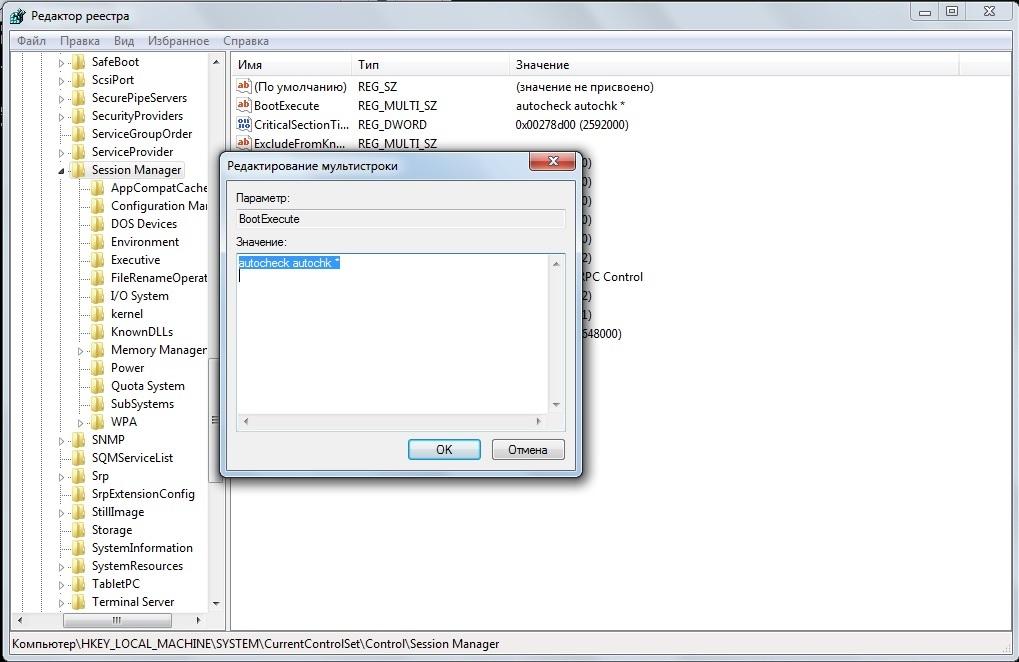
Поиск и редактирование параметра в реестре
Далее пройти по пути CurrentControlSet – Control – SessionManager. Необходимо значение категории BootExecute. В нем должна быть комбинация autocheck autochk *. Если запись неверная – стоит исправить. Для гарантии предстоит снова поставить задачу проверки диска при перезагрузке, если все заработало – проблема устранена.
В случае отсутствия параметра в составе реестра пользователь способен его создать по такой инструкции:
- Нужно оставаться в каталоге SessionManager.
- Перейти по пути меню Правка – Создать – Мультистроковый параметр.
- Присвоить ему имя утерянной записи и дважды нажать ЛКМ.
- В раздел значений вписать требуемые символы.
Если это не помогло или файла нет, предстоит его вставить (или заменить) из системных каталогов другого компьютера. Когда не помогает даже такая мера, остается только восстановление диска или Windows в целом.
Важно! Исправность общей файловой системы поможет оценить сервис sfc. Активировать его нужно в конфигурации sfc /scannow, сделать это нужно перед тем, как запустить Chkdsk Windows 7 заново. При успешной работе утилита исправит поврежденные элементы и избавит от необходимости в восстановлении.
Как отключить проверку диска CHKDSK при загрузке в Windows 7
Время от времени Chkdsk Windows 7 активирует самостоятельно. Такое происходит после обновлений ОС или их отката или при иных серьезных изменениях. При «синих экранах» или глубокой проверки антивирусами Chkdsk также включается с прочими ремонтными приложениями.
В лучшем случае причина кроется в том же BootExecute в реестре. Если в конце приписан символ «/», его нужно убрать – так у функции Чек Диск для вин 7 команда регулярной проверки при включении устранится.
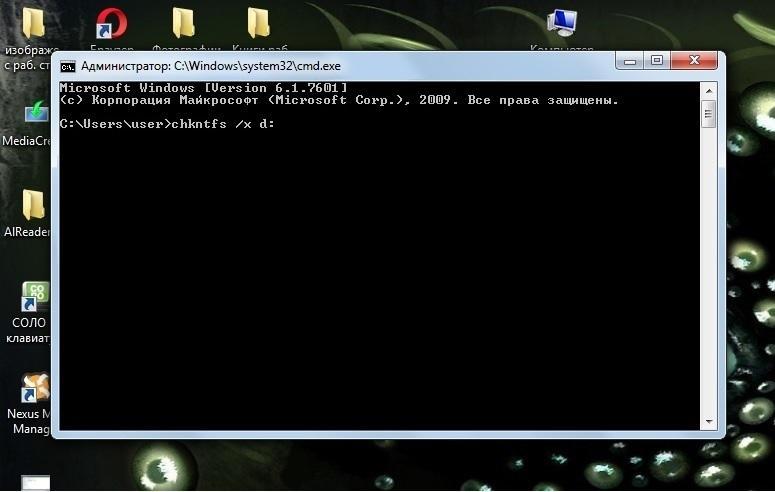
Исключение проверки диска через командную строку
Когда в реестре порядок или процедура не помогла, следует отменить скандиск для Windows 7 вручную. В командную строку предстоит внести:
Chkntfs /x (буква диска):
Но перед отключением стоит убедиться в исправности носителя информации – не исключено, что утилита запускалась не просто так.
Важно! Оператор /x прекратит проверку диска из расписания при очередной загрузке. Кроме него, необходимо знать о параметрах /c (запрос включения chkdsk) и /d (проверка всех дисков при перезагрузке). Отмену стоит ввести и на случай, когда сервис отказывает в проверке, объясняя ее тем, что она и так будет запущена.
Алгоритм также пройдет в командной строке.
1) Перезагрузить компьютер
1) Удалить временные файлы, включить Chkdsk вручную;
Важно! Если речь о проверке системного каталога, то порядок несколько иной: сперва отключить автопроверку, затем поставить chkdsk задачу и затем выполнить перезагрузку, чтобы сервис выполнил процедуру строго 1 раз.

Проверка чистоты томов сервисом fsutil
Windows Check Disk – один из механизмов самовосстановления ОС. Отключать его на постоянной основе можно, но небезопасно. Рекомендуется это делать на время, затем вернуть проверку по умолчанию.
Почему CHKDSK постоянно включается при загрузке ПК
Регулярно загружается и оттягивает запуск ОС программа по разным причинам – от временных сбоев до критических ошибок системы. Часть из них удастся отследить только благодаря глубокой диагностике, остальные моменты пользователь способен найти и устранить самостоятельно.
На случай разовых, но периодических проверок поможет самостоятельная проверка томов на ошибки и «чистоту». При устранении недочетов Windows перестанет «сомневаться» и не станет подключать утилиту.
Важно! Аварийное выключение (долгое нажатие кнопки запуска) не решит проблему.
Хуже, когда в Windows 7 проверка диска на наличие ошибок активизируется постоянно и проводит долгие проверки по несколько раз перед выходом на рабочий стол – это говорит о некорректной работе хранилища:
- Утилита не может устранить все недочеты за 1 сеанс;
- Нарушения слишком серьезные и программа не в силах их устранить.
В случае 1 варианта начать следует со стандартных мер очистки:
- Удаление временных файлов.
- Корректировка и исправление реестра (в том числе проверка BootExecute).
- Выполнение дефрагментации диска.
Важно! Для таких действий есть множество программ в свободном доступе – необязательно искать средства управления внутри системы.
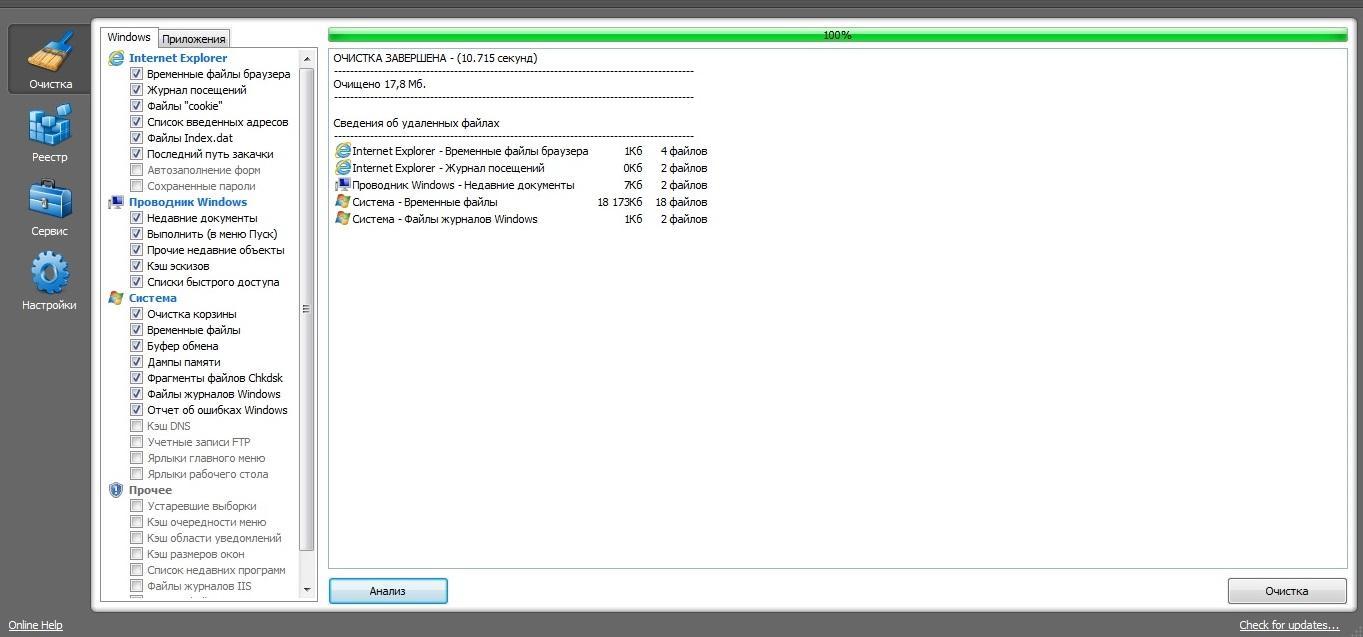
Очистка диска утилитой CCleaner
Дополнительная проверка механизмами fsutil (поиск «грязного» тома) и sfc (анализ файловой системы) также поможет в решении проблемы.
При критичных нарушениях система сама запустит процедуру восстановления от сохраненной точки через БИОС. Если наступил худший вариант (частые проверки остались или компьютер не загружает рабочий стол), остается только подключение жесткого диска к другому устройству.
Программы проверки и исправления (в том числе Chkdsk) запускать придется именно оттуда – только так удастся определить возможность вернуть носитель к работе.
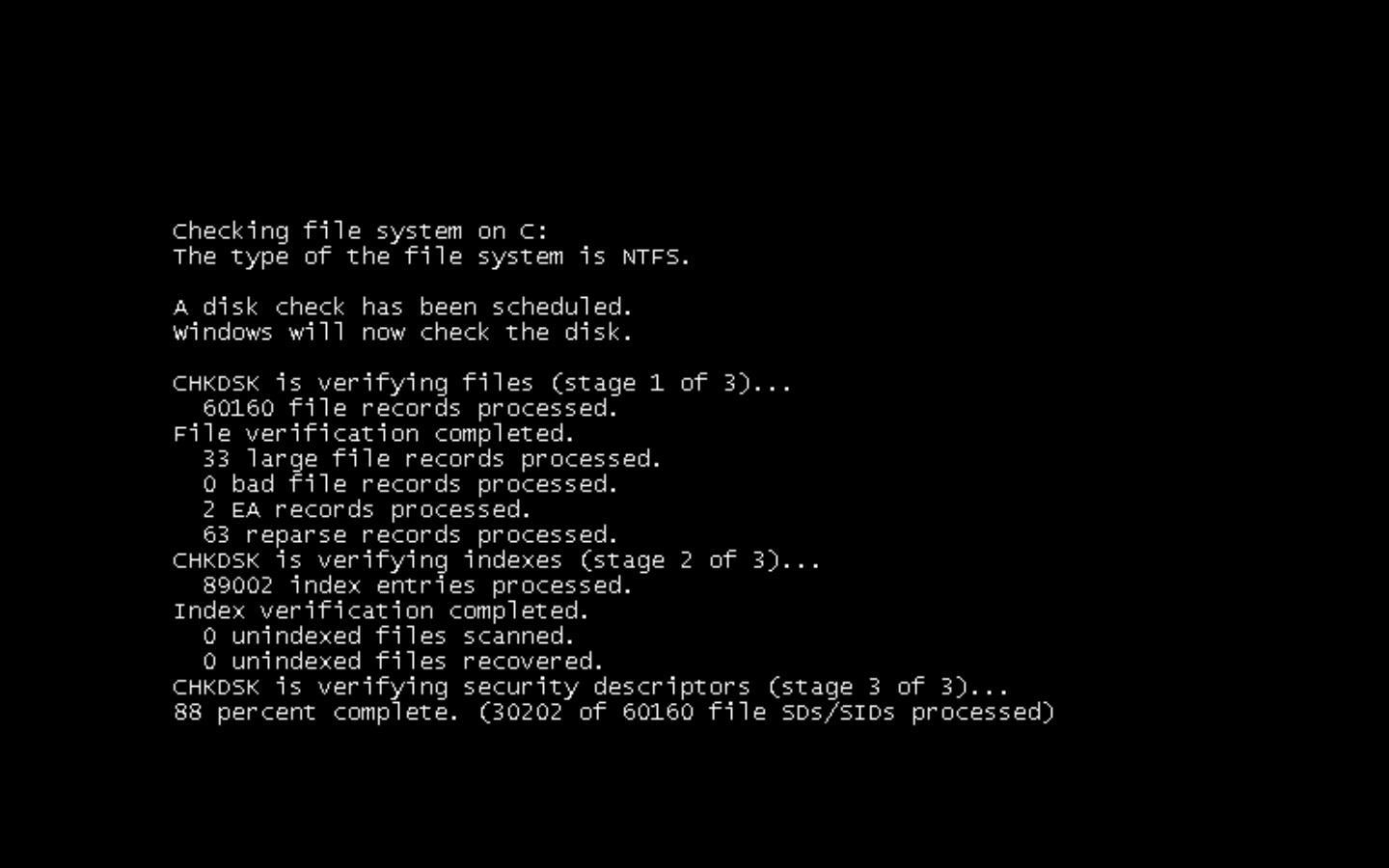
Программа активирована перед запуском ОС
Так полезный инструмент управления сохраняет стабильность системы. Его активность – символ исправности компьютера. Пока ChkDsk Windows 7 запускает автоматически через раз, и проверка проходит быстро, все в порядке. Рекомендуется иногда проверять носители вручную – скорость обработки диска покажет, нужно ли выполнять дефрагментацию или чистить данные.
Если же он включается часто и надолго – пользователю пора вмешаться в алгоритмы ОС, пока не поздно. Своевременные действия позволят сохранить информацию без перехода к восстановлению системы.
Источник: mirinfo.ru


